Utilice la herramienta Mensajes instantáneos para comunicarse rápidamente con otros estudiantes o con el instructor del curso.
Acceder a la herramienta Mensajes instantáneos
- En la página de inicio de su curso, haga clic en el ícono (sobre) de Alertas de mensajes.
- Haga clic en Mensajes instantáneos.
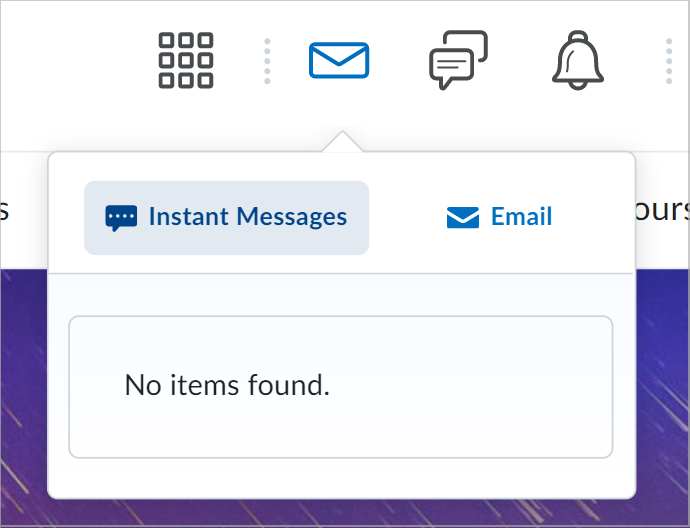
Figura: Haga clic en Alertas de mensajes y, luego, en Mensajes instantáneos para abrir un cuadro de diálogo separado que muestra su Bandeja de entrada y Amigos.
Recorrido visual de la herramienta Mensajes instantáneos
Pestaña Bandeja de entrada
Su Bandeja de entrada muestra todos los mensajes recibidos y los muestra como leídos o no leídos.

Figura: Revise la pestaña Bandeja de entrada de la herramienta Mensajes instantáneos.
- Ver: Seleccione entre mostrar Todos los mensajes, los Leídos o los No leídos.
- Establecer como Leído: Seleccione los mensajes y haga clic en Establecer como Leído para establecer todos los mensajes como leídos.
- Establecer como No leído: Seleccione mensajes y haga clic en Establecer como No leído para cambiar todos los mensajes a no leídos.
- Eliminar: Seleccione mensajes y haga clic en Eliminar para eliminar todos sus mensajes.
Pestaña Amigos
La pestaña Amigos muestra a todas las personas que ha agregado como amigos.

Figura: Revise la pestaña Amigos en la herramienta Mensajes instantáneos.
- Ver: elija entre mostrar Todos los usuarios o los usuarios que estén En línea o Sin conexión.
- Mensaje: Seleccione un usuario o usuarios para enviar un mensaje. Haga clic en Mensaje para escribir y enviar un mensaje.
- Eliminar: seleccione un usuario o usuarios. Haga clic en Eliminar para quitarlos de su lista Amigos.
- Agregar Amigos: Haga clic para agregar usuarios mediante la búsqueda o adición de su nombre de usuario.
Pestaña Listado de alumnos
La pestaña Listado de alumnos muestra a todos los estudiantes e instructores de su curso con su estado de actividad actual.
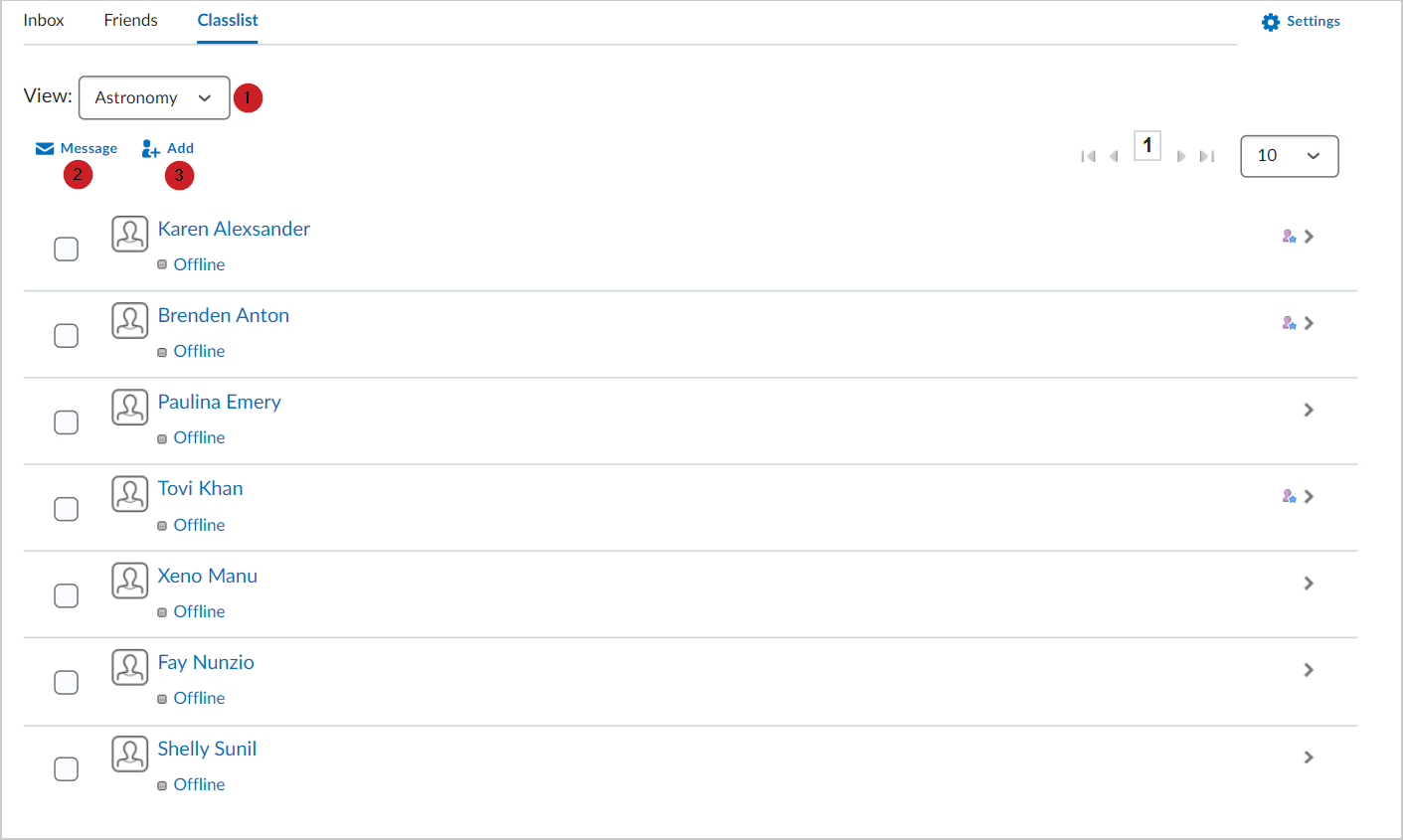
Figura: Revise la pestaña Listado de alumnos en la herramienta Mensajes instantáneos.
- Ver: Elija entre mostrar usuarios de diferentes cursos en los que está inscrito.
- Mensaje: Seleccione un usuario o usuarios para enviar un mensaje. Haga clic en Mensaje para escribir y enviar un mensaje.
- Agregar: Seleccione un usuario o usuarios. Haga clic en Agregar para agregarlos a la lista Amigos.
Enviar un mensaje
Utilice la herramienta Mensajes instantáneos para enviar un mensaje a sus amigos u otros usuarios en su curso.
Para enviar un mensaje
- En la página de inicio del curso, en la minibarra, haga clic en Alertas de mensajes > Mensajes instantáneos.
- Vaya a la pestaña Amigos o Listado de alumnos.
- Seleccione los usuarios a quienes desea enviar mensajes y haga clic en Mensaje.
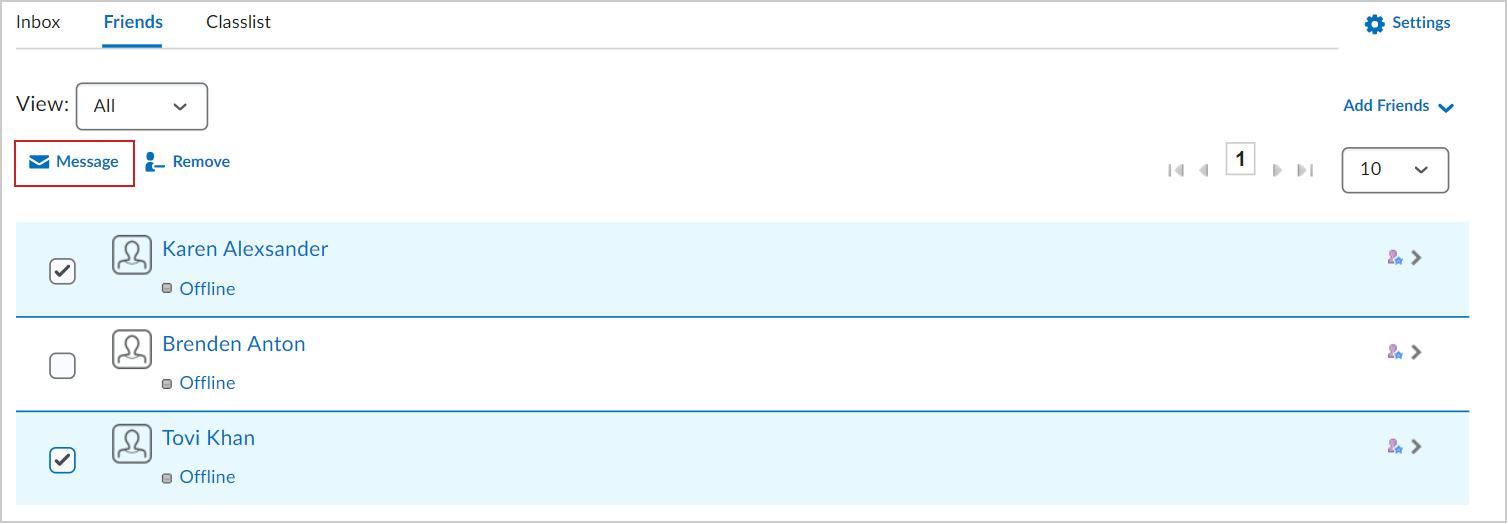
Figura: Los usuarios seleccionados en la pestaña Amigos con el botón Mensaje resaltado.
- En la página Enviar mensaje, escriba su mensaje en el cuadro de texto.
- Haga clic en Enviar.
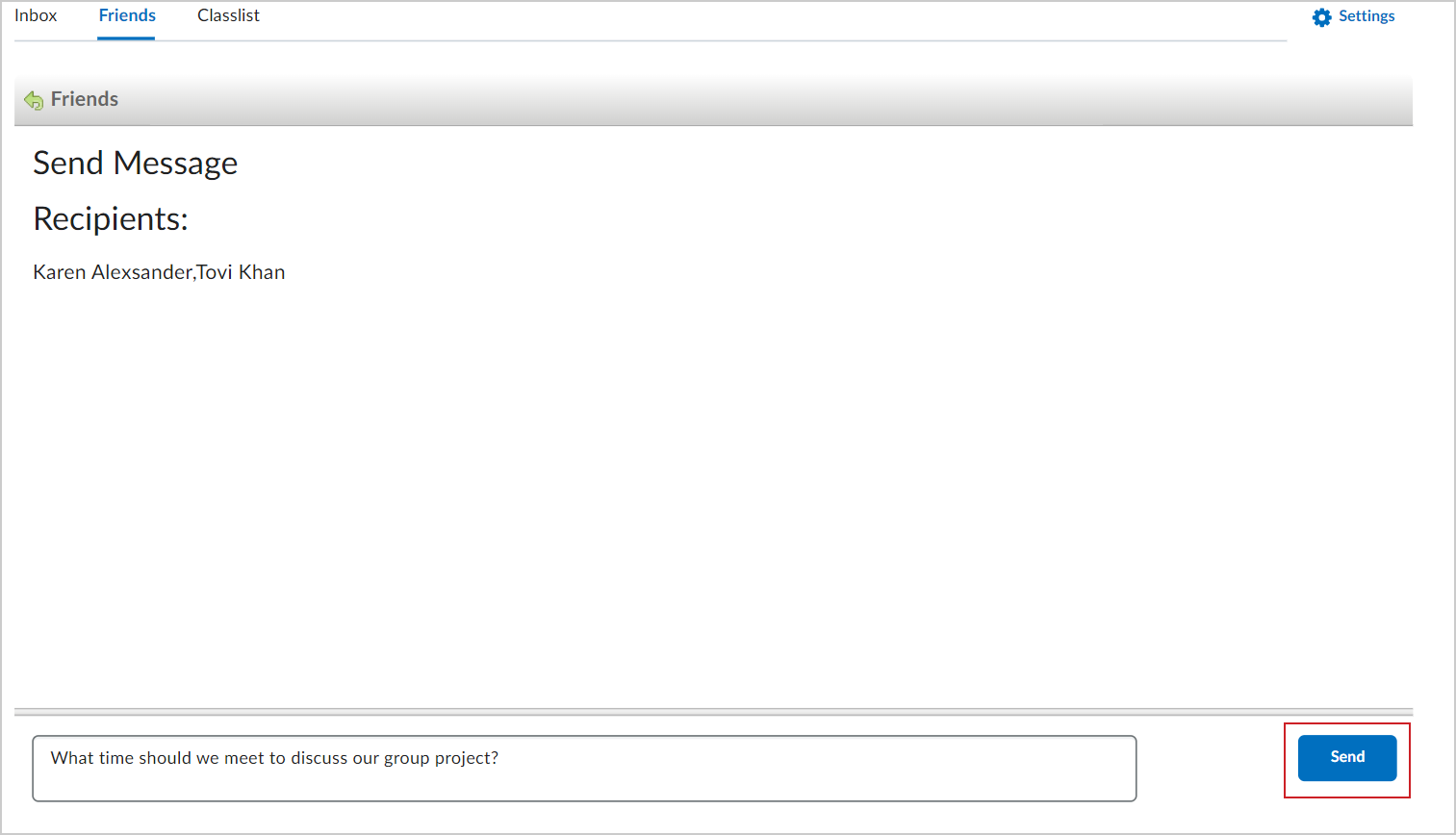
Figura: La página Enviar mensaje que muestra el cuadro de texto y el botón Enviar.
Envió un mensaje a otros usuarios. Recibirán el mensaje en su bandeja de entrada de Brightspace.
Agregue a sus amigos
Agregue amigos de los cursos de Brightspace a su lista amigos para facilitar el acceso cuando desee enviarles un mensaje.
Para agregar amigos mediante la pestaña Amigos
- En la página de inicio del curso, haga clic en Alertas de mensajes > Mensajes instantáneos.
- Desplácese hasta la pestaña Amigos.
- Haga clic Agregar amigos y realice una de las siguientes acciones:
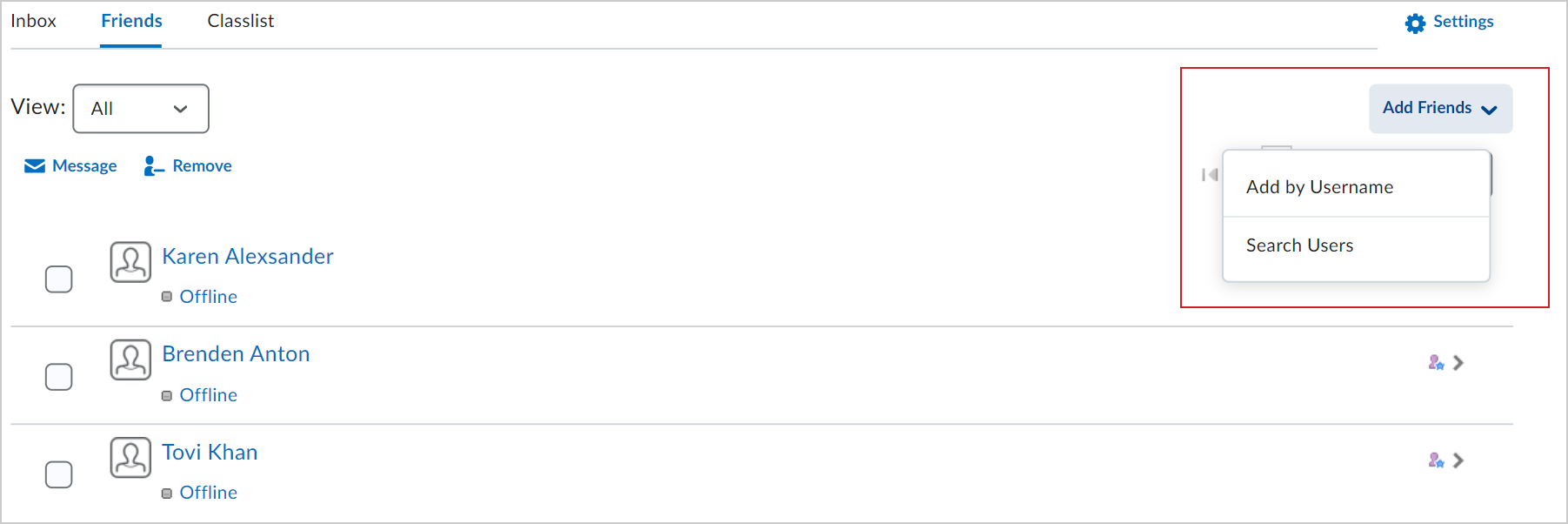
Figura: Haga clic en Agregar amigos y seleccione las opciones Agregar por nombre de usuario o Buscar usuarios.
- Haga clic en Agregar por nombre de usuario. En el cuadro de diálogo Agregar amigo, ingrese el nombre de usuario de su amigo y haga clic en Agregar.
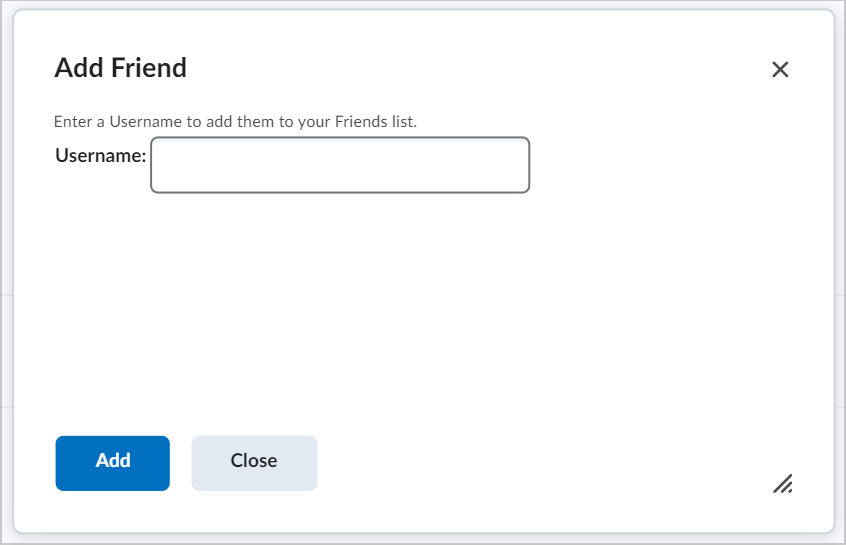
Figura: Ingrese un nombre de usuario y haga clic en Agregar.
- Haga clic en Buscar usuarios. En el campo Buscar..., introduzca el nombre de un usuario. Seleccione los usuarios a quienes desea agregar y haga clic en Agregar como amigo.
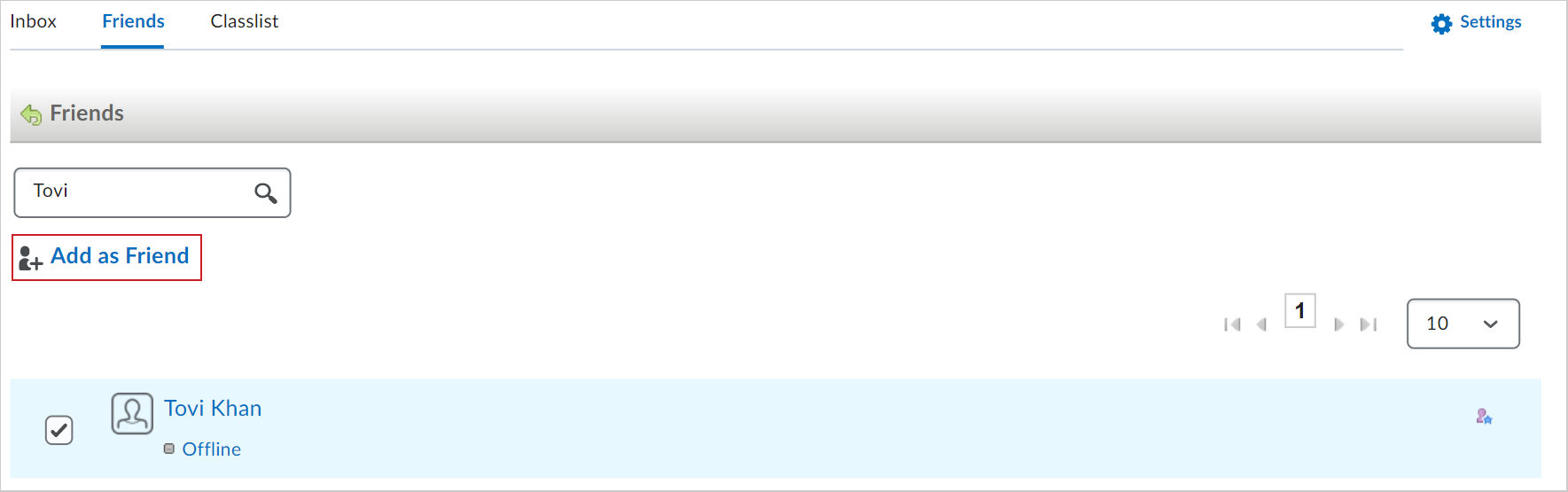
Figura: Buscar… un usuario y haga clic en Agregar como amigo.
Agregó un usuario a su lista Amigos.
Para agregar amigos mediante la pestaña Listado de alumnos
- En la página de inicio del curso, haga clic en Alertas de mensajes > Mensajes instantáneos.
- Desplácese hasta la pestaña Listado de alumnos.
- Seleccione a los usuarios que desea agregar a su lista Amigos.

|
Consejo: Si hace clic en el menú desplegable Ver, puede seleccionar un curso y ver el Listado de alumnos y los usuarios de ese curso.
|
- Haga clic en Agregar.
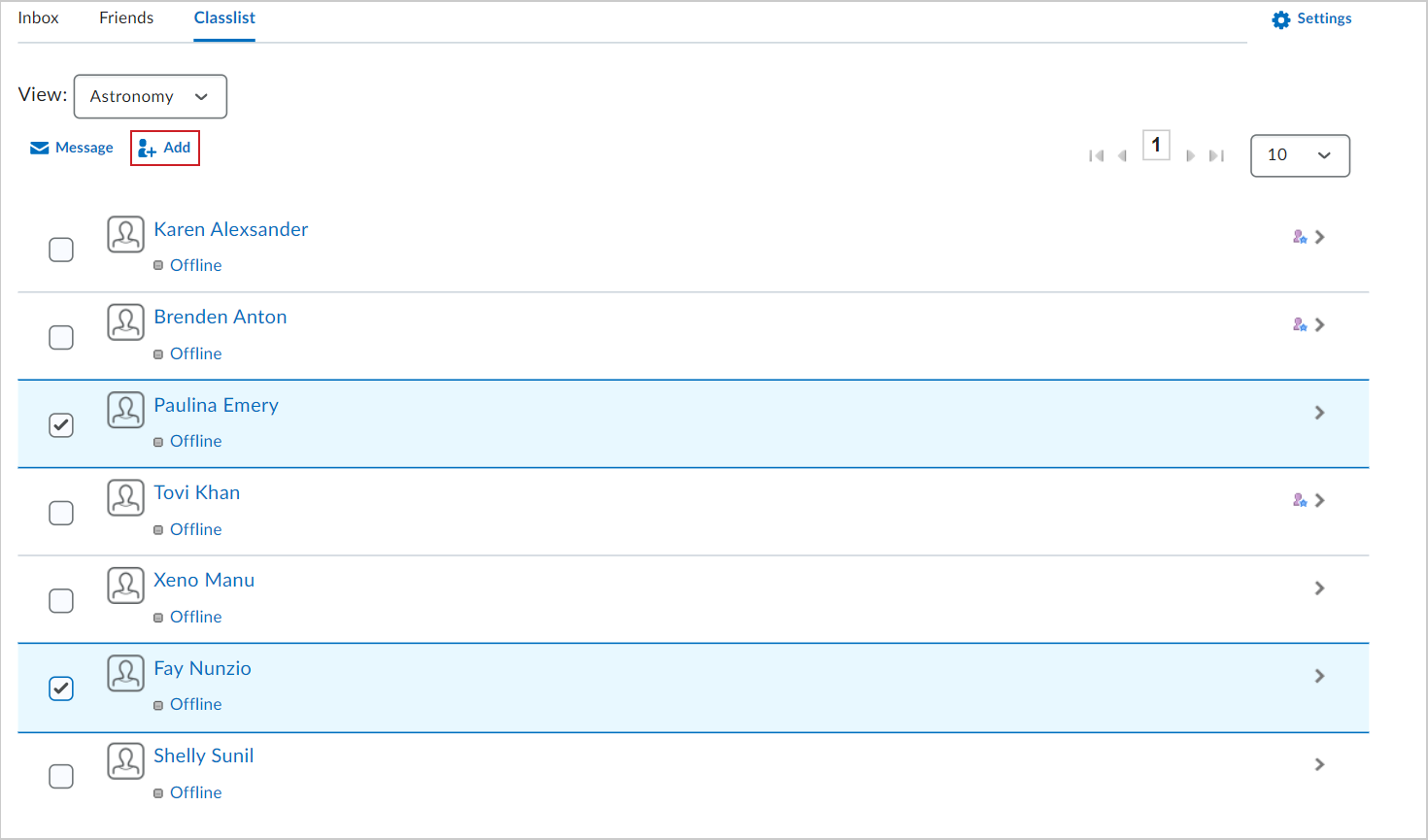
Figura: En la pestaña Listado de alumnos, seleccione usuarios y haga clic en Agregar.
Agregó amigos a su lista Amigos.